Hur man ändrar standard Google-konto

Använder du flera Google-konton på Android och PC och vet inte hur man ändrar standard Google-konto? Läs vidare för att lära dig de hemliga stegen.
Moderna webbläsare är fulla av många olika livskvalitetsfunktioner som är designade för att göra ditt liv enklare. En av dessa funktioner är att spara lösenord. Om det tillåts kan webbläsare spara användarnamn och lösenord du använder för att logga in på webbplatser och sedan automatiskt använda dessa uppgifter för att logga in på webbplatsen i framtiden.
Tanken bakom att automatiskt spara dina lösenord är att det gör det lättare för användare att använda starka och unika lösenord för varje webbplats, eftersom de inte behöver komma ihåg dem alla. Ett av de enklaste sätten att få dina konton hackade är att återanvända samma lösenord överallt; allt du behöver är en webbplats för att bli hackad, sedan har hackarna ditt lösenord för varje webbplats. Genom att använda unika lösenord för varje webbplats är det omöjligt att använda hackade lösenord någon annanstans, vilket skyddar dina konton.
Att komma ihåg dussintals olika komplexa lösenord och vilken webbplats de är till för kan dock vara riktigt svårt. Det är här lösenordshanterare, som den som är inbyggd i webbläsare, kommer in. De sparar dina lösenord i ett säkert krypterat format, så att du inte behöver komma ihåg alla dina komplexa lösenord. Detta låter dig skapa längre, mer komplext och viktigast av allt; unika lösenord för varje webbplats.
Ändå kanske du inte vill använda funktionen av ett antal anledningar. Du kanske redan använder en lösenordshanterare från tredje part och behöver helt enkelt inte din webbläsare för att göra samma jobb, eller så kanske du bara hatar att webbläsaren är konfigurerad att be att spara ditt lösenord varje gång du loggar in på en webbplats som standard . Tack och lov är funktionen alltid valfri och kan konfigureras eller inaktiveras om du föredrar det.
För att förhindra att Opera-webbläsaren på Android ber om att spara dina lösenord måste du redigera inställningarna i appen. För att kunna komma åt dem måste du först trycka på Opera-ikonen i det nedre högra hörnet av appen.
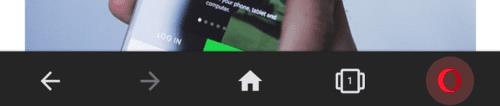
Tryck på Opera-ikonen i det nedre högra hörnet av appen för att komma åt inställningarna i appen.
Klicka sedan på "Inställningar", som finns längst ner i popup-fönstret, för att öppna inställningarna.
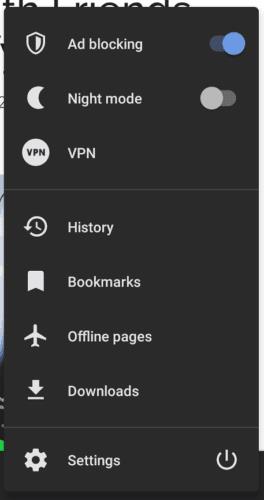
Tryck på "Inställningar" längst ned i popup-fönstret för att öppna inställningarna.
Väl i inställningarna, scrolla ner till botten av sidan och tryck på "Lösenord" i undersektionen "Sekretess".
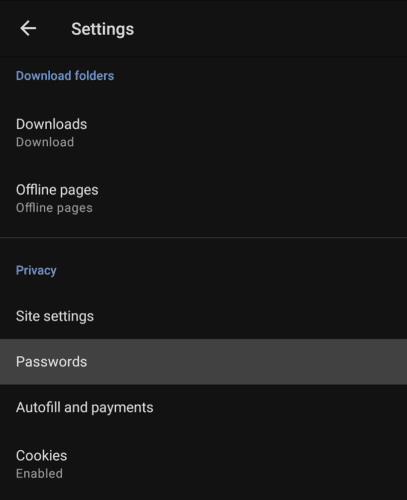
Tryck på "Lösenord" i undersektionen "Sekretess" nära botten av inställningarna.
Tryck på det översta alternativet "Spara lösenord" så visas ett popup-fönster med tre alternativ. "Alltid", gör det möjligt för Opera att spara lösenord i tysthet. "Fråga varje gång", är standardinställningen där Opera frågar om tillstånd. "Aldrig", kommer att hindra Opera från att spara; och ber om att spara lösenord.
För att förhindra att Opera frågar dig om den kan spara lösenord, välj helt enkelt om du vill att den ska spara eller inte spara lösenord som standard.
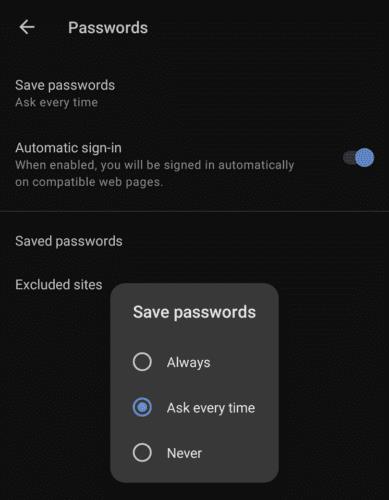
Välj "Alltid" eller "Aldrig" från alternativet "Spara lösenord" för att förhindra att Opera ber dig att spara ditt lösenord.
Dessutom kan du aktivera och avaktivera den automatiska inloggningsfunktionen genom att trycka på skjutreglaget för "Automatisk inloggning" till på respektive av.
"Sparade lösenord" låter dig se och ändra listan över sparade användarnamn och lösenord. "Uteslutna webbplatser" är en lista över webbplatser där Opera specifikt har nekats tillstånd att spara lösenord.
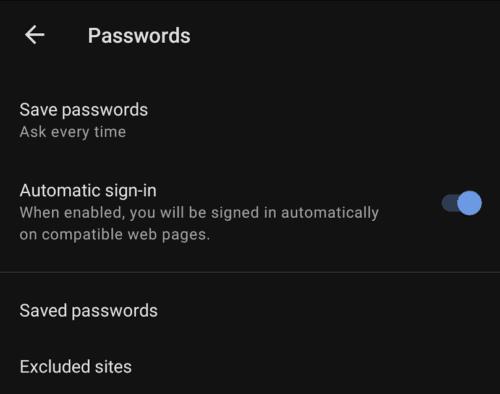
Du kan också konfigurera de andra alternativen, såsom automatiska inloggningar och de sparade lösenorden i inställningsmenyn.
Använder du flera Google-konton på Android och PC och vet inte hur man ändrar standard Google-konto? Läs vidare för att lära dig de hemliga stegen.
Facebook-berättelser kan vara mycket roliga att göra. Här är hur du kan skapa en berättelse på din Android-enhet och dator.
Fyller det på din Android? Lös problemet med dessa nybörjarvänliga tips för alla enheter.
Hur man aktiverar eller inaktiverar stavningskontrollfunktioner i Android OS.
En handledning som visar hur du aktiverar utvecklaralternativ och USB-felsökning på Samsung Galaxy Tab S9.
Älskar du att läsa e-böcker på Amazon Kindle Fire? Lär dig hur du lägger till anteckningar och markerar text i en bok på Kindle Fire.
Jag ger en lista över saker du kan prova om din Android-enhet verkar starta om slumpmässigt utan uppenbar anledning.
Vill du lägga till eller ta bort e-postkonton på din Fire-surfplatta? Vår omfattande guide går igenom processen steg för steg, vilket gör det snabbt och enkelt att hantera dina e-postkonton på din favorit enhet. Missa inte denna viktiga handledning!
En handledning som visar två lösningar på hur man permanent förhindrar appar från att starta vid uppstart på din Android-enhet.
Behöver du nedgradera en app på Android-enhet? Läs den här artikeln för att lära dig hur du nedgraderar en app på Android, steg för steg.






